- Część 1. Jak blokować aplikacje na iPhonie za pomocą hasła przy użyciu identyfikatora twarzy lub Touch ID
- Część 2. Jak blokować aplikacje na iPhonie za pomocą hasła w czasie ekranu
- Część 3. Jak blokować aplikacje na iPhonie za pomocą hasła poprzez dostęp z przewodnikiem
- Część 4. Dodatkowa wskazówka - jak usunąć hasło na iPhonie
- Część 5. Często zadawane pytania dotyczące blokowania aplikacji na iPhonie za pomocą hasła
- Odblokuj Apple ID
- Obejdź blokadę aktywacji iCloud
- Narzędzie do odblokowywania Doulci iCloud
- Fabryka Odblokuj iPhone'a
- Pomiń hasło do iPhone'a
- Zresetuj hasło iPhone'a
- Odblokuj Apple ID
- Odblokuj iPhone'a 8 / 8Plus
- Usuwanie blokady iCloud
- iCloud Odblokuj Deluxe
- Blokada ekranu iPhone
- Odblokuj iPada
- Odblokuj iPhone'a SE
- Odblokuj iPhone'a Tmobile
- Usuń hasło Apple ID
Wydajny przewodnik na temat blokowania aplikacji na iPhonie za pomocą hasła
 Zaktualizowane przez Lisa Ou / 26 grudnia 2023 16:30
Zaktualizowane przez Lisa Ou / 26 grudnia 2023 16:30Dobry dzień! Czy ktoś wie, jak zablokować aplikacje na iPhonie hasłem? Niektóre aplikacje na moim urządzeniu, takie jak Messenger, Twitter, Instagram itp., zawierają osobiste wiadomości z moimi bliskimi, przyjaciółmi, kolegami z klasy, współpracownikami i nie tylko. Dlatego chcę zablokować aplikacje, aby nasze rozmowy były prywatne, ale nie mam wystarczającej wiedzy. Czy ktoś może pomóc?
Na każdym urządzeniu istnieje możliwość zainstalowania różnych aplikacji wykorzystywanych do różnych celów. Może dotyczyć przesyłania wiadomości, jak w powyższym scenariuszu, przesyłania strumieniowego wideo, przesyłania strumieniowego muzyki, edytowania itp. Chodzi o to, że każda aplikacja zawiera dane, które mogą być zbyt osobiste, aby udostępniać je innym. Dlatego zrozumiałe jest, jeśli chcesz je zablokować, aby zapobiec nieautoryzowanemu dostępowi.
Z drugiej strony możesz czuć się nieswojo, gdy inni pożyczają Twojego iPhone'a, więc najlepszym rozwiązaniem będzie zablokowanie najbardziej ulubionych aplikacji. To powiedziawszy, oto najbardziej niezawodne strategie blokowania aplikacji na iPhonie za pomocą hasła. Każda część zawiera przydatne informacje i instrukcje, które pomogą Ci pomyślnie i łatwo przeprowadzić procedury.
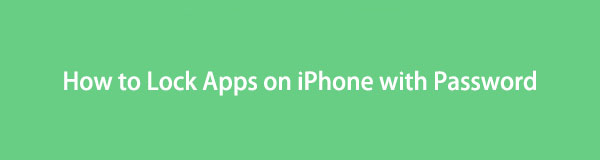

Lista przewodników
- Część 1. Jak blokować aplikacje na iPhonie za pomocą hasła przy użyciu identyfikatora twarzy lub Touch ID
- Część 2. Jak blokować aplikacje na iPhonie za pomocą hasła w czasie ekranu
- Część 3. Jak blokować aplikacje na iPhonie za pomocą hasła poprzez dostęp z przewodnikiem
- Część 4. Dodatkowa wskazówka - jak usunąć hasło na iPhonie
- Część 5. Często zadawane pytania dotyczące blokowania aplikacji na iPhonie za pomocą hasła
Część 1. Jak blokować aplikacje na iPhonie za pomocą hasła przy użyciu identyfikatora twarzy lub Touch ID
Identyfikator twarzy lub Touch ID to najprostsza metoda blokowania aplikacji na iPhone'a. Ponieważ jesteś użytkownikiem iPhone'a, musisz wiedzieć, że są to podstawowe blokady, które możesz ustawić na urządzeniu. To, czy możesz ustawić Face ID lub Touch ID, zależy tylko od modelu Twojego iPhone'a. Tymczasem spodziewaj się, że będzie to najłatwiejsza nawigacja wśród innych metod blokowania aplikacji. Dlatego jeśli jesteś nowym użytkownikiem iOS, będzie to idealna i najwygodniejsza strategia do zrozumienia i wykonania. Jednak nie ma zaawansowanych funkcji, które możesz znaleźć w innych.
Postępuj zgodnie z wygodnymi wskazówkami poniżej, aby dowiedzieć się, jak blokować aplikacje na iPhonie za pomocą hasła przy użyciu funkcji Face lub Touch ID:
Krok 1Wybierz Ustawienia ikonę na ekranie głównym, a następnie przewijaj jej interfejs, aż zobaczysz ikonę Identyfikator twarzy i hasło patka. Kliknij i wprowadź hasło, aby uzyskać dostęp do tej opcji.
Krok 2Pod Użyj identyfikatora twarzy dla sekcję, wybierz Inne aplikacje aby wyświetlić aplikacje na iPhone'a. Następnie przesuń suwak aplikacji, które chcesz zablokować za pomocą Face lub Touch ID.
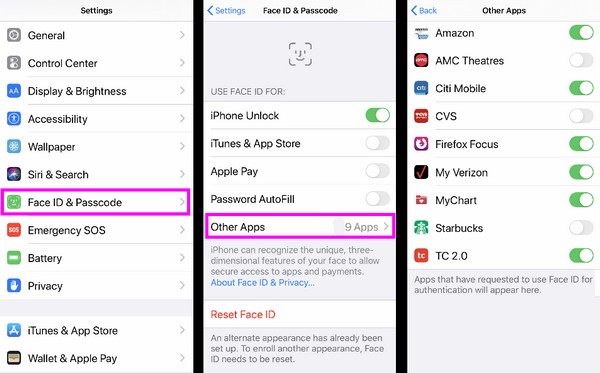
FoneLab Pomaga odblokować ekran iPhone'a, usuwa identyfikator Apple ID lub jego hasło, usuwa czas wyświetlania ekranu lub hasło ograniczenia w kilka sekund.
- Pomaga odblokować ekran iPhone'a.
- Usuwa Apple ID lub jego hasło.
- Usuń czas na ekranie lub kod ograniczenia w kilka sekund.
Część 2. Jak blokować aplikacje na iPhonie za pomocą hasła w czasie ekranu
Czas przed ekranem to funkcja ograniczająca na iPhonie, która umożliwia blokowanie i ograniczanie korzystania z aplikacji na urządzeniu. Na przykład, jeśli włączysz Czas ekranu w określonej aplikacji, możesz ustawić limit czasu, w którym możesz z niego korzystać. Po upływie ustawionego czasu zostanie on automatycznie zablokowany. Dlatego jest to bardzo skuteczne, gdy ktoś pożycza Twój iPhone, a Ty chcesz mu go pożyczyć tylko na ograniczony czas. Tymczasem ta funkcja informuje Cię również o korzystaniu z aplikacji.
Obejrzyj poniższy nieskomplikowany proces, aby opanować blokowanie aplikacji na iPhonie za pomocą hasła w trybie Czas przed ekranem:
Krok 1Dostać się do Ustawienia, następnie dotknij Czas ekranu z listy opcji. Wybierać Limity aplikacji > Dodaj limit , aby wyświetlić aplikacje, kategorie i witryny iPhone'a na następnym ekranie.
Krok 2Możesz wybrać Wszystkie aplikacje i kategorie lub wybierz aplikacje, które chcesz zablokować indywidualnie. Następnie uderz Następna aby ustawić preferowany limit czasu dla aplikacji i włączyć hasło, aby skutecznie je zablokować.
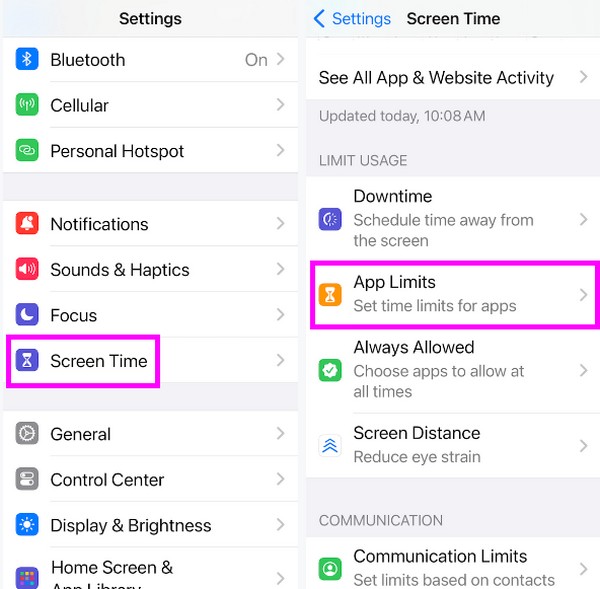
Część 3. Jak blokować aplikacje na iPhonie za pomocą hasła poprzez dostęp z przewodnikiem
Oprócz poprzedniej metody dostęp z przewodnikiem to kolejna funkcja iPhone'a służąca do blokowania aplikacji na urządzeniu. Możesz to zrobić, gdy ktoś pożyczy Twoje urządzenie, ale nie chcesz, aby miał dostęp do innych aplikacji z wyjątkiem tej, z której korzysta. Po włączeniu tych funkcji wszystkie Twoje aplikacje zostaną zablokowane, a aktualnie używana będzie jedyną aplikacją, do której będzie miał dostęp pożyczkobiorca. Jest zatem korzystniejsza niż podstawowa metoda z pierwszej części.
Wykonaj poniższe, przyjazne dla użytkownika kroki, aby określić, jak blokować aplikacje na iPhonie za pomocą hasła w ramach dostępu z przewodnikiem:
Krok 1Zmierzać do Ustawienia i od razu przejdź do sekcji Dostępność. Następnie dotknij Dostęp z przewodnikiem, a następnie przesuń suwak, aby włączyć tę funkcję. Następnie wybierz Ustawienia kodu dostępu i ustaw żądane hasło, dotykając Ustaw hasło dostępu z przewodnikiem.
Krok 2Aby potwierdzić blokadę, należy dwukrotnie wprowadzić hasło. Następnie przełącz Identyfikator twarzy funkcję, a następnie uruchom aplikację, z której zezwolisz innej osobie. Na koniec naciśnij trzykrotnie przycisk Bok przycisk, a następnie stuknij Dostęp z przewodnikiem > Start.
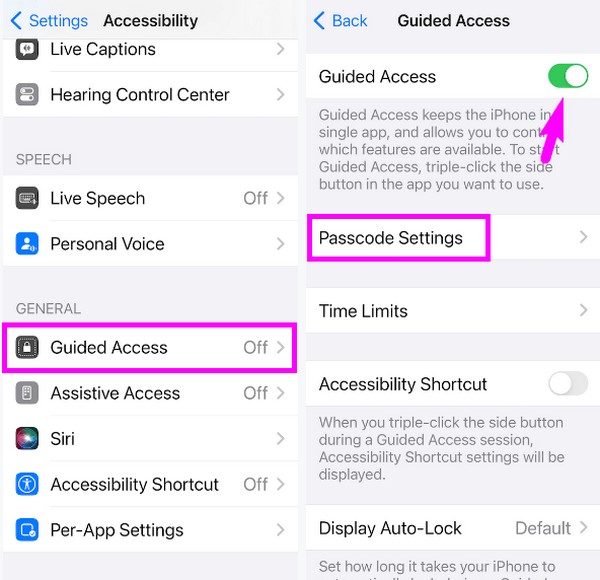
Część 4. Dodatkowa wskazówka - jak usunąć hasło na iPhonie
Z drugiej strony sprawdź ten program bonusowy, Odblokowanie FoneLab iOS, co może być pomocne, gdy blokujesz się na swoim iPhonie lub innym urządzeniu z systemem iOS. Działa na A dotykać identyfikator, Face ID, Czas przed ekranem, Apple ID i inne blokady lub hasła na iPhonie. Dlatego jeśli nagle zapomnisz hasła do odblokowania urządzenia lub zaszyfrowanych aplikacji, możesz szybko zainstalować ten program i ominąć problem z blokadą na iPhonie, iPadzie lub iPodzie Touch.
FoneLab Pomaga odblokować ekran iPhone'a, usuwa identyfikator Apple ID lub jego hasło, usuwa czas wyświetlania ekranu lub hasło ograniczenia w kilka sekund.
- Pomaga odblokować ekran iPhone'a.
- Usuwa Apple ID lub jego hasło.
- Usuń czas na ekranie lub kod ograniczenia w kilka sekund.
FoneLab iOS Unlocker oferuje prosty interfejs z prostymi etykietami dla każdej funkcji. W ten sposób możesz płynnie poruszać się po opcjach, nie przytłaczając się drobnymi technicznymi aspektami odblokowywania. Tymczasem to narzędzie obsługuje różne modele iPhone'a, takie jak iPhone 15, iPhone 14, iPhone 13 i inne. Jest także kompatybilny z iOS 17 i starszymi wersjami.
Wskaż poniższą łatwą procedurę jako wzór usuwania hasła z iPhone'a Odblokowanie FoneLab iOS:
Krok 1Otwórz oficjalną stronę FoneLab iOS Unlocker w przeglądarce i pobierz instalator za pośrednictwem Darmowe pobieranie patka. Po zapisaniu uzyskaj dostęp do pliku, aby w ciągu kilku chwil nawigować po instalacji. Program będzie wkrótce dostępny do uruchomienia, więc uruchom go, aby uruchomić moduł odblokowujący.
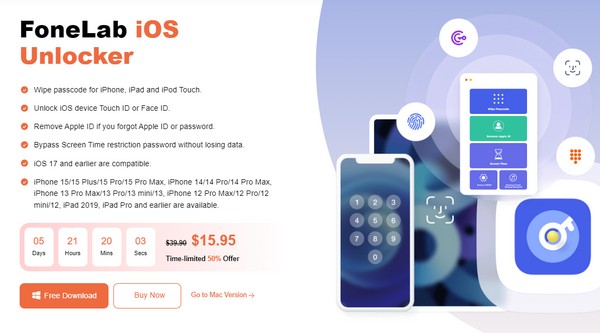
Krok 2Gdy w głównym interfejsie zostaną wyświetlone funkcje odblokowania, wybierz Czas ekranu pudełko lub dowolne opcje w zależności od potrzeb. Następnie podłącz działający kabel USB do swoich urządzeń, aby je połączyć. Następnie naciśnij Start przycisk na interfejsie.
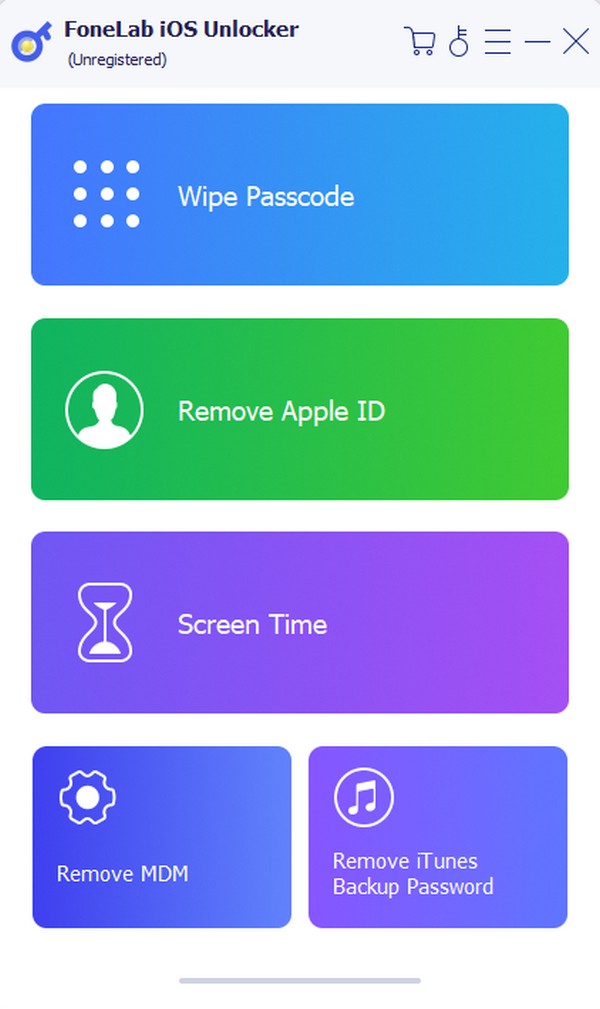
Krok 3Upewnij się, że Find My iPhone jest dezaktywowany, użyj przycisku Hasło ograniczeń na następnym ekranie, aby usunąć hasło na swoim iPhonie.
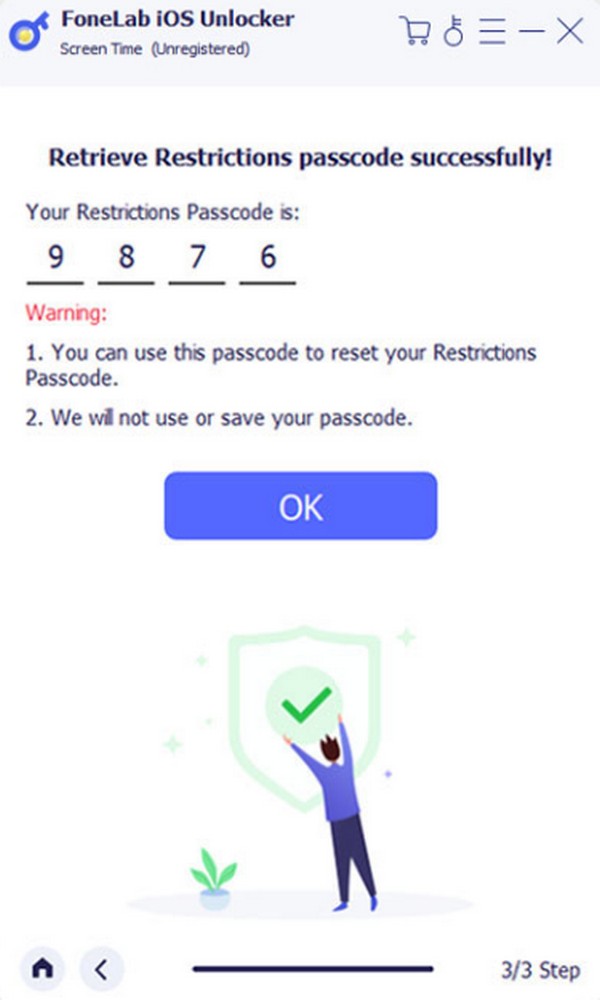
FoneLab Pomaga odblokować ekran iPhone'a, usuwa identyfikator Apple ID lub jego hasło, usuwa czas wyświetlania ekranu lub hasło ograniczenia w kilka sekund.
- Pomaga odblokować ekran iPhone'a.
- Usuwa Apple ID lub jego hasło.
- Usuń czas na ekranie lub kod ograniczenia w kilka sekund.
Część 5. Często zadawane pytania dotyczące blokowania aplikacji na iPhonie za pomocą hasła
Pytanie 1. Czy mogę ukryć aplikacje na moim iPhonie?
Tak, możesz. Oprócz blokowania aplikacji hasłem, ich ukrycie zapobiega nieautoryzowanemu dostępowi. Po prostu długo dotknij aplikacji, które chcesz ukryć, a następnie wybierz opcję usunięcia ich z ekranu głównego. Nie będzie wtedy widoczny dla nikogo pożyczającego Twojego iPhone'a.
Pytanie 2. Czy możesz zablokować zdjęcia na iPhonie?
Tak, możesz. Blokowanie zdjęć na iPhonie jest to możliwe za pośrednictwem aplikacji Notatki. Jeśli umieścisz zdjęcie w notatce, możesz zablokować notatkę hasłem, blokując jednocześnie zdjęcie.
FoneLab Pomaga odblokować ekran iPhone'a, usuwa identyfikator Apple ID lub jego hasło, usuwa czas wyświetlania ekranu lub hasło ograniczenia w kilka sekund.
- Pomaga odblokować ekran iPhone'a.
- Usuwa Apple ID lub jego hasło.
- Usuń czas na ekranie lub kod ograniczenia w kilka sekund.
Dziękujemy za wypróbowanie technik zalecanych w tym artykule. Gwarantujemy wysoki wskaźnik sukcesu, ponieważ każda część tego wpisu została dokładnie zbadana i sprawdzona.
